- Konverter AVCHD til MP4
- Konverter MP4 til WAV
- Konverter MP4 til WebM
- Konverter MPG til MP4
- Konverter SWF til MP4
- Konverter MP4 til OGG
- Konverter VOB til MP4
- Konverter M3U8 til MP4
- Konverter MP4 til MPEG
- Legge inn undertekster i MP4
- MP4 splittere
- Fjern lyd fra MP4
- Konverter 3GP-videoer til MP4
- Rediger MP4-filer
- Konverter AVI til MP4
- Konverter MOD til MP4
- Konverter MP4 til MKV
- Konverter WMA til MP4
- Konverter MP4 til WMV
Konverter MP4 til MKV effektivt med enkle retningslinjer
 Oppdatert av Lisa Ou / 04. januar 2023 16:30
Oppdatert av Lisa Ou / 04. januar 2023 16:30Leter du etter en pålitelig måte å konvertere MP4 til MKV? Bra for deg, siden du nettopp har kommet over det rette stedet å løse problemene du har for øyeblikket. MKV- eller Matroska-videofil er et videofilformat som er lagret i Matroska multimediebeholderformat. Den er kjent for å lagre videoklipp, filmer, serieepisoder og mer. Derfor er MKV ikke en video, men et multimediebeholderformat. I tillegg støtter den forskjellige filtyper, inkludert videoer, bilder, lyd og undertekster i en enkelt fil.

Sammenlignet med MP4-videoformatet er MKV mer effektivt når det kommer til redigering. Mens MP4 er kjent for sin kvalitet, mindre størrelse videoer, komprimerer ikke MKV videoer til en mindre størrelse. I stedet tar MKV-filer mye lagringsplass, siden de koder videoer i høy kvalitet. Dette kan være en grunn til at du vil konvertere videoen til en MKV-fil. Heldigvis fant vi de mest effektive metodene for å utføre denne operasjonen for deg. Denne artikkelen vil diskutere hver av dem, så les nedenfor for å lære mer.

Guide List
Del 1. Konverter MP4 til MKV med FoneLab Video Converter Ultimate
Av alle omformerne vi testet på nettet, inkludert tredjepartsverktøyene, kan FoneLab Video Converter Ultimate fange oppmerksomheten din best. Denne programvaren er kjent for å være en av de ledende omformere over hele verden for sine overlegne utganger. Den lar deg konvertere MP4-videoer til MKV-filer på bare et kort øyeblikk. Bortsett fra det, konverterer den også forskjellige filformater til HEVC MKV, MOV, MP4, HEVC MP4, ProRes, etc.
Videre, hva gjør FoneLab Video Converter Ultimate den mest bemerkelsesverdige omformeren er på grunn av dens allsidighet. Den brukes ikke bare til konvertering, men også til videoredigering. Etter å ha konvertert MP4-videoen din, kan du like godt fortsette å forbedre den ytterligere ved å prøve ut programmets redigeringsfunksjoner. Du kan installere programvaren på datamaskinen din gratis for å se hva disse funksjonene er.
Video Converter Ultimate er den beste video- og lydkonverteringsprogramvaren som kan konvertere MPG / MPEG til MP4 med rask hastighet og høy lyd / lydkvalitet.
- Konverter video / lyd som MPG, MP4, MOV, AVI, FLV, MP3, etc.
- Støtt 1080p / 720p HD og 4K UHD videokonvertering.
- Kraftige redigeringsfunksjoner som Trim, Crop, Rotate, Effects, Enhance, 3D og mer.
Følg instruksjonene nedenfor for å konvertere MP4 til MKV uten å miste kvalitet med FoneLab Video Converter Ultimate:
Trinn 1Gå til den offisielle FoneLab Video Converter Ultimate-siden og få programvarefilen gratis. Når du er ferdig, velger du den nedlastede filen og lar den gjøre endringer på enheten din. Installasjonsprosessen vil da starte, og det vil bare ta et kort øyeblikk. Etterpå, trykk på Start nå for å kjøre programvaren på datamaskinen.

Trinn 2Hovedgrensesnittet vil vise konverteringsfunksjonen til programmet. Du kan klikke på eske i midten og velg MP4 fil fra popup-mappen. Alternativt kan du åpne filmappen der videoen er plassert, og deretter dra den til boksen på grensesnittet.
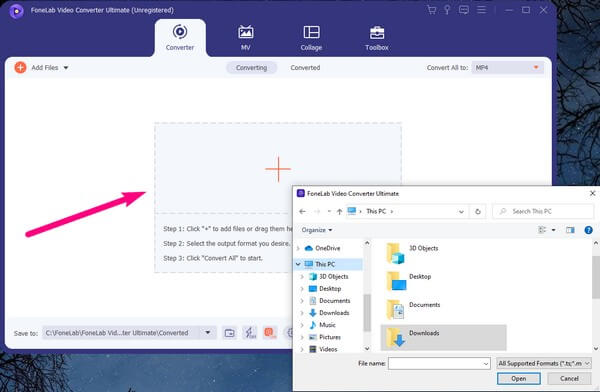
Trinn 3Når videoen er lastet opp til programvaren, klikker du på rullegardinlisten øverst til høyre i grensesnittet. Programmet vil da vise de tilgjengelige formatene for konvertering av videoer. Velg MKV alternativ derfra.
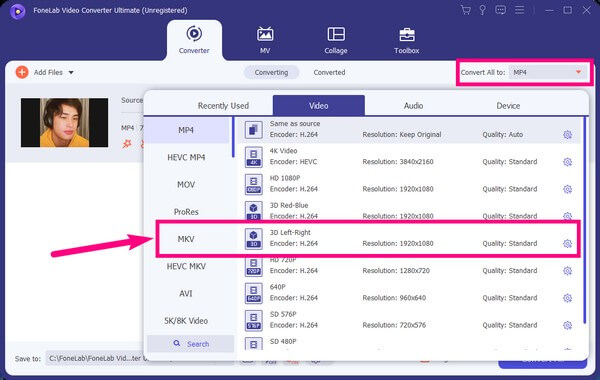
Trinn 4Utforsk de andre funksjonene du ser på grensesnittet. Du kan aktivere ultrarask konvertering, deaktivere maskinvareakselerasjon eller klikke på tannhjulikonet for flere innstillinger. Du kan også legge til flere filer og sjekke Flett i ett filalternativ for å bli med i videoene.
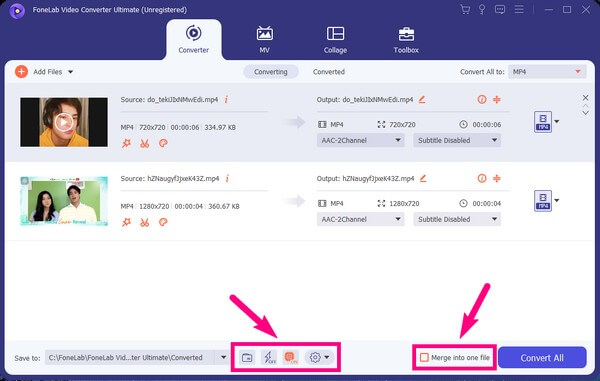
Trinn 5Når du er ferdig med å finne ut hva du vil gjøre med videoen din, klikker du på Lagre til: menylinje. Den lar deg velge mappen der du vil at utdataene skal lagres. Senere kan du endelig klikke på Konverter alle fanen nederst til høyre i grensesnittet. Dette vil automatisk lagre den konverterte filen til den angitte mappen.
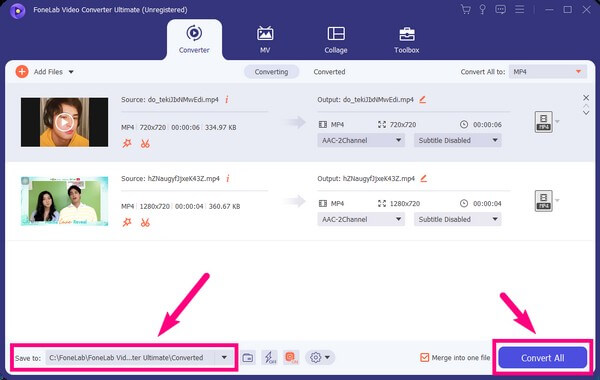
Video Converter Ultimate er den beste video- og lydkonverteringsprogramvaren som kan konvertere MPG / MPEG til MP4 med rask hastighet og høy lyd / lydkvalitet.
- Konverter video / lyd som MPG, MP4, MOV, AVI, FLV, MP3, etc.
- Støtt 1080p / 720p HD og 4K UHD videokonvertering.
- Kraftige redigeringsfunksjoner som Trim, Crop, Rotate, Effects, Enhance, 3D og mer.
Del 2. Konverter MP4 til MKV Online
Blant de hundrevis av omformere på nettet, dukket CloudConvert opp på toppen. Denne nettbaserte programvaren lar deg konvertere MP4 til en MKV-fil. Den støtter flere videoformater, som du kan konvertere til MKV, AVI, FLV, MOV, MP4, WEBM og WMV. Det er veldig nyttig hvis du vil gjøre om videofilen til et av de nevnte formatene. Vær imidlertid oppmerksom på at dette verktøyet har begrensninger når det gjelder gratistjenesten. Du har bare tillatelse til 25 konverteringer om dagen, og for å konvertere mer enn det, må du allerede betale.
Følg instruksjonene nedenfor for å konvertere MP4 til MKV med nettprogramvaren, CloudConvert:
Trinn 1Besøk den offisielle siden til CloudConvert. Sett opp videoformatet på konverteringssiden ved å velge MP4 ved siden av konverteringsalternativet. Velg deretter MKV ved siden av til-alternativet.
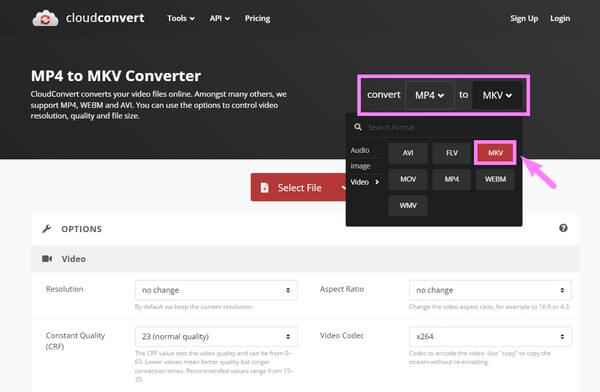
Trinn 2Deretter klikker du på Velg Fil fanen i midten. Når filmappen din vises, velg MP4-filen du vil konvertere til MKV.
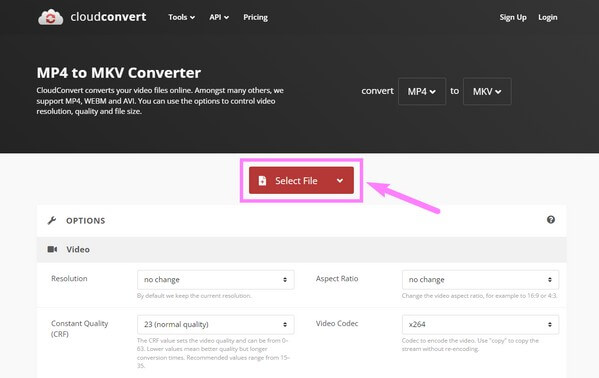
Trinn 3Når du har valgt, trykker du på Konverter knappen til høyre for videofilen som skal lastes opp. Konverteringsprosessen vil ta noen minutter før du endelig kan laste ned utdataene på datamaskinen din.
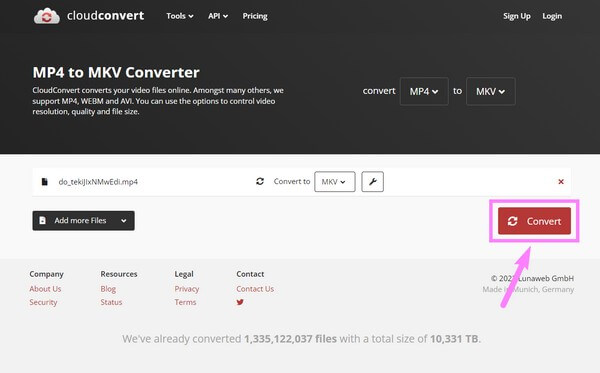
Del 3. Konverter MP4 til MKV via VLC
Hvis du har VLC Media Player på datamaskinen din, kan du også bruke den til å konvertere MP4-videoformat til en MKV-fil. Dette programmet spiller ikke bare av mediefilene dine, men konverterer dem også. Men det som denne spilleren mangler er en videoredigeringsfunksjon, i motsetning til de andre omformerne.
Følg instruksjonene nedenfor for å konvertere MP4 til MKV på VLC Media Player:
Trinn 1Kjør VLC Media Player på datamaskinen. Velg Media-fanen fra menylinjen øverst til venstre på skjermen. På rullegardinlisten klikker du på Konverter/lagre... alternativet.
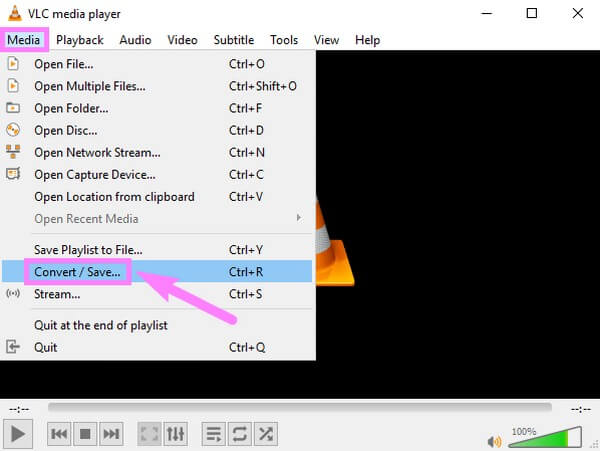
Trinn 2Velg Fil, og deretter Legg til på Åpne medier vindu. Velg videoen du vil konvertere fra filmappen. Så fra Konverter / Save rullegardinmenyen, trykk på Konverter knapp.
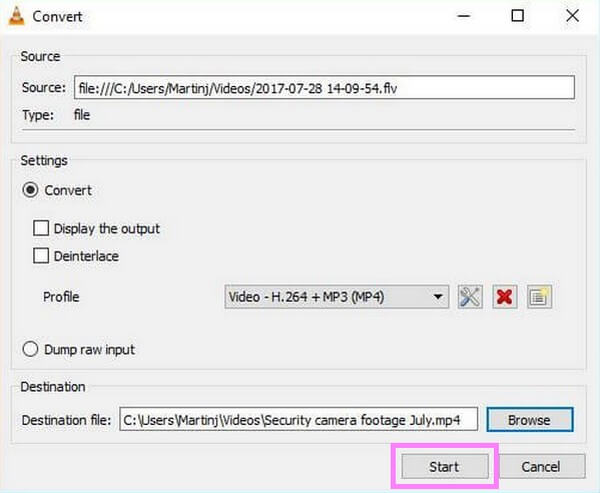
Trinn 3Velg MKV som utdataformat, og velg deretter din foretrukne destinasjonsmappe for videoen. Etter det klikker du Start. Programmet vil da begynne å konvertere filen din. Når du er ferdig, vil MKV-filen automatisk lagres på datamaskinen din.
Video Converter Ultimate er den beste video- og lydkonverteringsprogramvaren som kan konvertere MPG / MPEG til MP4 med rask hastighet og høy lyd / lydkvalitet.
- Konverter video / lyd som MPG, MP4, MOV, AVI, FLV, MP3, etc.
- Støtt 1080p / 720p HD og 4K UHD videokonvertering.
- Kraftige redigeringsfunksjoner som Trim, Crop, Rotate, Effects, Enhance, 3D og mer.
Del 4. Vanlige spørsmål om konvertering av MP4 til MKV
1. Tillater CloudConvert videoredigering?
Hvis det er grunnleggende videoredigering, så ja. CloudConvert har grunnleggende redigeringsfunksjoner, som begrenser trimming, legge til undertekster og vannmerking. Men hvis du ser etter mer avanserte redigeringsfunksjoner, anbefaler vi FoneLab Video Converter Ultimate. Den tilbyr mer enn bare grunnleggende redigering med sin videoforbedrende funksjon, trimmer, cropper, merger, reverser, rotator og mer.
2. Hvilken fil er bedre, MKV eller MP4?
Når det gjelder kompatibilitet, er MP4 utvilsomt bedre, siden nesten alle enheter støtter det. Men MKV har også noen fordeler som gjør at folk vil konvertere MP4 til MKV.
3. Kan FoneLab Video Converter Ultimate konvertere lydfiler også?
Ja det kan det. Bortsett fra flere videoformater, FoneLab Video Converter Ultimate kan også konvertere lydfiler fra ett format til et annet. Dette verktøyet støtter nesten alle populære lydformater, inkludert MP3, AAC, AC3, WMA, WAV, AIFF, FLAC, MKA, M4A og mer. Prosessen med å konvertere lyd er akkurat det samme som å konvertere videofiler. Bare denne gangen må du velge lyddelen.
Hvis du ser etter flere verktøy for å hjelpe med videoene dine, bruk FoneLab Video Converter Ultimate med en gang, eller besøk FoneLab-nettstedet for å finne andre effektive løsninger.
Video Converter Ultimate er den beste video- og lydkonverteringsprogramvaren som kan konvertere MPG / MPEG til MP4 med rask hastighet og høy lyd / lydkvalitet.
- Konverter video / lyd som MPG, MP4, MOV, AVI, FLV, MP3, etc.
- Støtt 1080p / 720p HD og 4K UHD videokonvertering.
- Kraftige redigeringsfunksjoner som Trim, Crop, Rotate, Effects, Enhance, 3D og mer.
